Kari J Keinonen Microsoft Word 2013 EDISTYNYT KÄYTTÖ
|
|
|
- Jarmo Heikkinen
- 9 vuotta sitten
- Katselukertoja:
Transkriptio
1 Kari J Keinonen Microsoft Word 2013 EDISTYNYT KÄYTTÖ
2 Käyttöoikeustiedot Tämän e-kirjan sisältö on suojattu tekijänoikeuslain, muiden asiaa käsittelevien lakien ja kansainvälisten sopimusten mukaisesti. E-kirjan tekijänoikeudet omistaa Kari J Keinonen. E-kirjan ostajalle myönnetään täysi käyttöoikeus. E-kirjaa ei saa muuttaa, eikä siitä saa sähköisesti erottaa tai kopioida osia. E- kirjan hankkijalla (käyttöoikeuden haltijalla) ei ole oikeutta muodostaa kirjasta tai sen osista uutta e-kirjaa. E-kirjasta löytyvistä virheistä kannattaa olla yhteydessä kirjan tekijään. Tekijä suorittaa asialliset korjaukset, muutokset ja lisäykset e-kirjaan. E-kirjan hankkijalle (organisaatio) luovutettu käyttöoikeus oikeuttaa jakelemaan kirjat yhteisön suljetussa, käyttäjätunnuksilla rajoitetussa verkossa. Jakelu on sallittu käyttöoikeuden piiriin kuuluville työntekijöille ja oppilaitoksissa työntekijöille sekä opiskelijoille. E-kirjaa ei saa jaella julkisessa verkossa tai sen kopioita missään muodossa antaa muille, kuin käyttöoikeuden piiriin kuuluville. Käyttöoikeuden haltijayhteisö voi jakaa e-kirjaa cd-levyillä tai muilla tallennusmedioilla. E-kirja voidaan myös tulostaa tai kopioida heille. Jokainen opiskelija ja työntekijä saa kopioida ja tulostaa tästä e-kirjasta kappaleita vain yksityiseen, omaan henkilökohtaiseen käyttöönsä. Kannen ja taiton suunnittelu Urpo Jalava Copyright - Ornanet Koulutus. 1. painos: ISBN Ornanet Koulutuksen e-kirjat Olemme tuottaneet seuraavia e-oppikirjoja tietojenkäsittelystä osin sekä englanninkielisistä että suomenkielisistä ohjelmista kaapatuin kuvin: Windows Vista ja 7- Käytön perusteet Windows 8 - Käytön perusteet Microsoft Office 2007 ja 2010 ja ohjelmista - Käytön perusteet Microsoft Office 2007 ja 2010 ja ohjelmista - Edistynyt käyttö Microsoft Office 2010 ja ohjelmista - Edistynyt yhteiskäyttö Microsoft Project 2007 ja 2010 ja Käytön perusteet Adobe Acrobat - Edistynyt käyttö (versio 8.1, 9.0, X tai XI) (SF kuvin) Tutustu e-kirjojen sisältöihin tarkemmin ornanet-koulutus.fi sivustolla. Edulliset e-kirjojen yksittäiskappaleet voit hankkia elibriksestä: Napsauta tätä linkkiä! Apu- ja harjoitustiedostot Löydät Office 2013 e-kirjojen aputiedostot pakattuna osoitteesta: Käyttäjätunnus (huomaa kirjainkoko): Materiaalit ja salasana: OrnanetMalli Pura paketti käyttämäsi levyn juureen ja säilytä kansionimet purkaessasi pakettia. Tähän e-kirjaan liittyvät tiedostot löydät Word-2013-ab-s-aputiedostot-kansiosta. Microsoft Word
3 Sisällysluettelo Käyttöoikeustiedot... 2 Ornanet Koulutuksen e-kirjat... 2 Apu- ja harjoitustiedostot... 2 Sisällysluettelo... 3 Johdanto... 8 Mikä on Word?... 9 Mitä on tekstinkäsittely?... 9 Tekstinkäsittelyn perusperiaate Tekstinkäsittely kuvana Ohjelman käyttäminen Ohjelman avaaminen Ohjelman lopettaminen Ohjelmaikkuna eli käyttöliittymä Ikkunan pääosat ja toiminnot Tiedosto (File) -valikko Muut ikkunan osat Valintanauha ja välilehdet Valintaikkunat Valikoimat Reaaliaikainen esikatselu Pikavalikko ja pikavalikoima Näkymät Tulostusasettelu (Print Layout) -näkymä Jäsennys (Outline) -näkymä Tiedoston luominen Uusi asiakirja Tiedoston avaaminen Ohjelmasta toiseen siirtyminen Avaa ja korjaa tiedosto Tiedoston sulkeminen Tulostus Esikatselu (Print Preview) Tulostaminen (Print) Tulostimen ominaisuudet Tallennus (Save) Tallennus uudella nimellä, uuteen kohteeseen tai tallennusmuotoon Tekstin tuottaminen Tärkeää kirjoitettaessa Muotoilumerkit Erikoismerkit Merkistö (Character Map) Luettelomerkit Anfangi Tekstissä liikkuminen Tekstin valitseminen Tekstin poistaminen ja korvaaminen Microsoft Word
4 Ylä- ja alatunnisteen luominen Kuva ylä- tai alatunnisteessa Päivämäärä ja sivunumero tunnisteessa Erilainen ylä- ja alatunniste Kenttien ja linkkien käyttäminen Hyperlinkki Kirjanmerkki Ristiviite Kentät (Field) Tavutus (Hyphenation) Sanamäärän laskeminen Kieliasun tarkistus Tarkistus kirjoitettaessa Koko asiakirjan tarkistus Kieliasun tarkistuksen asetukset Automaattisen korjauksen asetukset Synonyymisanasto Tekstin muotoileminen Kirjasinten muotoilu Fonttityyppi ja fonttikoko Merkkitason vaihtaminen Kirjasinvärin muuttaminen Kappaleen muotoilu Sisennysten asettaminen Tasauksen asettaminen Kappaleen korostaminen Leski- ja orporivi Sarkainten asettaminen Palstat (Columns) Rivivälit (Line Spacing) Kappalevälit (Spacing) Muotoilujen kopioiminen muotoilusiveltimellä Muotoilun poistaminen Kumoa - Toista toiminnot Kumoa (Undo) Tee uudelleen (Redo) Toista (Repeat) Kopioi - Leikkaa - Liitä toiminnot Office Leikepöytä Kopioiminen (Copy) Leikkaaminen (Cut) Liittäminen eli sijoittaminen (Paste) Tekstin kopioiminen tai siirtäminen Tekstien yhdistäminen Tekstin tuominen tekstitiedostosta Etsi - Korvaa toiminnot Etsi (Find) Korvaa (Replace) Siirry (Go To) Valinta (Select) Microsoft Word
5 Vakioasettelu Teemat Tyylit (Styles) Mikä on tyyli? Tyylityypit Tyylien käyttäminen Tyyliruutu Tyylien luominen Tyylien muokkaaminen Tyylien hallinta Esitysgrafiikka Valokuvien lisääminen Valokuvan muokkaaminen Läpinäkyvä väri kuvalle SmartArt-kuvien tuottaminen Organisaatiokaavio Online-kuvien lisääminen Piirroskuvan muokkaaminen Kuvien järjestäminen Kuvan kiertäminen Kuvakoon muuttaminen Kuvan rajaaminen Kuva vesileimana WordArt-kuvien tuottaminen Matemaattisten kaavojen kirjoittaminen Piirrettyjen muotojen tuottaminen Muotojen piirtäminen ja järjestys Usean kuvaobjektin käsittely Muotojen ryhmittely Kuvien poistaminen Kuvan kopioiminen ja siirtäminen Kuvan asemointi tekstiin Tekstikehyksen käyttäminen Taulukoiden tuottaminen Taulukon luominen Tiedon syöttäminen taulukkoon Taulukon muokkaaminen Taulukon kentät Taulukon muotoileminen Solujen sävytys Lajittelu (Sort) Sisäkkäiset taulukot Taulukon poistaminen Laskentataulukon luominen Upotettu Excel-taulukko Linkitetty Excel-taulukko Kaavioiden tuottaminen Microsoft Word
6 Pitkät asiakirjat Viittaukset (References) Sisällysluettelo (Table of Contents) Hakemisto (Index) Hakemiston luominen Alaviite (Footnote) Loppuviite (Endnote) Ala- ja loppuviitteen asetukset Kommentit (Comment) Kommentoidun asiakirjan tulostaminen Kuvatekstit Perus- ja aliasiakirjat Kootun asiakirjan tuottaminen Perusasiakirjan tallentaminen Tekstitiedon tuominen Tekstitiedoston avaaminen Tekstitiedon muuntaminen taulukoksi PDF-muunnos Mikä on PDF-tiedosto? PDF-tiedoston tuottaminen PDF-tiedostoksi tulostaminen Word:sta PDF-tiedostoksi julkaiseminen Postitus Joukkokirjeet Joukkokirjeiden tuottaminen Tarrat Tarrojen tuottaminen Mallit Mikä tällainen malli on? Miksi malli? Missä mallia käytetään? Asiakirjamallin luominen Mallin tallentaminen Mallin käyttäminen Uusi asiakirja mallia käyttäen Mallin muuttaminen Syöttölomakkeet Mikä on syöttölomake? Lomakkeen luonnin lyhyt oppimäärä Objektien käyttäminen Lomakkeen suojaus Lomakkeen tallentaminen Lomakkeen käyttäminen Suojaus Asiakirjan avaaminen Asiakirjan osien suojaus Microsoft Word
7 Makrot Suojausasetukset Makron toteuttaminen Makron nauhoittaminen Makron suorittaminen Makropainikkeen luominen Makron ohjelmakoodia Aliohjelman ohjelmoiminen Muita Wordin ominaisuuksia Muutosten jäljittäminen Vertaa asiakirjoja Meta- ja tunnistetiedot Ominaisuudet Asetukset Asetuksiin vaikuttaminen Ohjelman oletusasetusten mukauttaminen Wordin asetukset Valintanauhan mukauttaminen Pikatyökalurivin mukauttaminen Muutetaan ohjelman oletustallennusmuoto Tilarivin mukauttaminen Näytön zoomaaminen Tiedostoasetusten mukauttaminen Asiakirjojen yhteiskäyttö Eri tallennusmuotojen avaaminen Eri tallennusmuotoon tallentaminen Linkitykset Word tiedostojen linkitys Linkitys muiden ohjelmien tiedostoihin Ohje-toiminto Hakemisto Microsoft Word
8 Johdanto!! Kädessäsi on Word-koulutuksen opintomateriaali. Tämä e-kirja on laadittu siksi, ettei Sinun kurssilla opiskellessasi tarvitse tehdä jatkuvasti muistiinpanoja. Voit kerrata Wordin käyttöön liittyviä asioita myöhemmin lukemalla tietokoneesi kuvaruudulta tätä e-kirjaa. Kirja on suunniteltu oppitunnin koulutukseen opetuksen tueksi, mutta tukee lyhyempienkin kurssien opetusta ja itseopiskelua. Liilalla huutomerkillä (kuva vasemmalla) on tähän e-kirjaan merkitty kaikki todella tärkeät asiat jotka sinun tulee omaksua. Sinisellä on korostettu joitain huomautuksia, toimivia linkkejä ja hyperlinkkejä. Mikrolla suoritettu tekstinkäsittely ei vastaa työskentelyä kirjoituskoneella! Tietokoneella ja tekstinkäsittelyohjelmalla on paljon helpompi muokata, lisätä, kopioida, poistaa ja siirtää (jäsentää) tekstiä sekä korjata virheitä tai etsiä oikeaa kohtaa tiedosta, kuin kirjoituskoneella. Tutustu ennen Wordin opiskelua Windows-käytön perusteisiin. Aiheesta löytyy Ornanet Koulutuksen tuottamat oppikirjat - kysy. Oppimisesi kannalta mielestäsi tärkeiden havaintojen ja omien oivallustesi muistiin kirjaaminen on tärkeätä. Opiskellessasi Wordin käyttöä etsi tekstistä keskeisiä asioita ja merkitse ne muistiin. Tämä e-kirja on tehty kulumaan käytössä.!! Opiskellessasi Wordia pyri siihen että opit Wordin perusteet (sivu 10) ja saat kunnollisen kokonaiskuvan ohjelman toiminnasta. Aseta tavoite oppimisellesi. Tutki seuraavaksi erityisen huolellisesti sivulle 11 piirrettyä kuvaa. Edistyneisiin toimintoihin ei kannata keskittyä jos perusteissa on aukkoja, sillä silloin hallintasi on vaarassa jäädä pirstaleiseksi. Tutustu muuhunkin jaettuun materiaaliin ja aihetta käsitteleviin Internet -sivuihin perusteellisesti. Word-koulutuksen jälkeen työt vasta alkavat. Huomaa, että oppimisesi riippuu koulutuksen lisäksi myös Sinusta itsestäsi. Istu ja tutki Wordia, työskentele ohjelman avulla, niin osaamisesi lisääntyy päivä päivältä. Kurssilla olet päässyt hyvään alkuun ja tämän e-kirjan avulla löydät yhä uusia ja erilaisia työtapoja joista vähitellen luot oman työskentelykäytäntösi. Word on erilaisia mahdollisuuksia täynnä, tulet varmasti viihtymään sen parissa. Miellyttäviä ja aurinkoisia opiskeluhetkiä toivottaa Kari J Keinonen Microsoft Word
Kari J Keinonen Microsoft Word 2013 KÄYTÖN PERUSTEET
 Kari J Keinonen Microsoft Word 2013 KÄYTÖN PERUSTEET Käyttöoikeustiedot Tämän e-kirjan sisältö on suojattu tekijänoikeuslain, muiden asiaa käsittelevien lakien ja kansainvälisten sopimusten mukaisesti.
Kari J Keinonen Microsoft Word 2013 KÄYTÖN PERUSTEET Käyttöoikeustiedot Tämän e-kirjan sisältö on suojattu tekijänoikeuslain, muiden asiaa käsittelevien lakien ja kansainvälisten sopimusten mukaisesti.
Microsoft Word EDISTYNYT KÄYTTÖ
 Microsoft Word EDISTYNYT KÄYTTÖ Kari J Keinonen 2009 Koulutus Käyttöoikeustiedot Tämän materiaalin sisältö on suojattu tekijänoikeuslain, muiden asiaa käsitelevien lakien ja kansainvälisten sopimusten
Microsoft Word EDISTYNYT KÄYTTÖ Kari J Keinonen 2009 Koulutus Käyttöoikeustiedot Tämän materiaalin sisältö on suojattu tekijänoikeuslain, muiden asiaa käsitelevien lakien ja kansainvälisten sopimusten
Microsoft Word KÄYTÖN PERUSTEET
 Microsoft Word KÄYTÖN PERUSTEET 2009 Koulutus Käyttöoikeustiedot Tämän materiaalin sisältö on suojattu tekijänoikeuslain, muiden asiaa käsitelevien lakien ja kansainvälisten sopimusten mukaisesti. Opintomateriaalin
Microsoft Word KÄYTÖN PERUSTEET 2009 Koulutus Käyttöoikeustiedot Tämän materiaalin sisältö on suojattu tekijänoikeuslain, muiden asiaa käsitelevien lakien ja kansainvälisten sopimusten mukaisesti. Opintomateriaalin
Kari J Keinonen Microsoft PowerPoint 2013 KÄYTÖN PERUSTEET
 Kari J Keinonen Microsoft PowerPoint 2013 KÄYTÖN PERUSTEET Käyttöoikeustiedot Tämän e-kirjan sisältö on suojattu tekijänoikeuslain, muiden asiaa käsittelevien lakien ja kansainvälisten sopimusten mukaisesti.
Kari J Keinonen Microsoft PowerPoint 2013 KÄYTÖN PERUSTEET Käyttöoikeustiedot Tämän e-kirjan sisältö on suojattu tekijänoikeuslain, muiden asiaa käsittelevien lakien ja kansainvälisten sopimusten mukaisesti.
Kari J Keinonen Microsoft Project 2013 KÄYTÖN PERUSTEET
 Kari J Keinonen Microsoft Project 2013 KÄYTÖN PERUSTEET Käyttöoikeustiedot Tämän e-kirjan sisältö on suojattu tekijänoikeuslain, muiden asiaa käsittelevien lakien ja kansainvälisten sopimusten mukaisesti.
Kari J Keinonen Microsoft Project 2013 KÄYTÖN PERUSTEET Käyttöoikeustiedot Tämän e-kirjan sisältö on suojattu tekijänoikeuslain, muiden asiaa käsittelevien lakien ja kansainvälisten sopimusten mukaisesti.
Kari J Keinonen Adobe Acrobat XI EDISTYNYT KÄYTTÖ
 Kari J Keinonen Adobe Acrobat XI EDISTYNYT KÄYTTÖ Käyttöoikeustiedot Tämän e-kirjan sisältö on suojattu tekijänoikeuslain, muiden asiaa käsittelevien lakien ja kansainvälisten sopimusten mukaisesti. E-kirjan
Kari J Keinonen Adobe Acrobat XI EDISTYNYT KÄYTTÖ Käyttöoikeustiedot Tämän e-kirjan sisältö on suojattu tekijänoikeuslain, muiden asiaa käsittelevien lakien ja kansainvälisten sopimusten mukaisesti. E-kirjan
Microsoft PowerPoint KÄYTÖN PERUSTEET
 Microsoft PowerPoint KÄYTÖN PERUSTEET 2009 Koulutus Käyttöoikeustiedot Tämän materiaalin sisältö on suojattu tekijänoikeuslain, muiden asiaa käsitelevien lakien ja kansainvälisten sopimusten mukaisesti.
Microsoft PowerPoint KÄYTÖN PERUSTEET 2009 Koulutus Käyttöoikeustiedot Tämän materiaalin sisältö on suojattu tekijänoikeuslain, muiden asiaa käsitelevien lakien ja kansainvälisten sopimusten mukaisesti.
Adobe Acrobat KJK. Adobe Acrobat X EDISTYNYT KÄYTTÖ. Kari J Keinonen KJK. Kari J Keinonen 1
 Adobe Acrobat X EDISTYNYT KÄYTTÖ Kari J Keinonen Kari J Keinonen 1 Käyttöoikeustiedot Ornanet Koulutuksen e-kirjat Apu- ja harjoitustiedostot Adobe Acrobat Tämän e-kirjan sisältö on suojattu tekijänoikeuslain,
Adobe Acrobat X EDISTYNYT KÄYTTÖ Kari J Keinonen Kari J Keinonen 1 Käyttöoikeustiedot Ornanet Koulutuksen e-kirjat Apu- ja harjoitustiedostot Adobe Acrobat Tämän e-kirjan sisältö on suojattu tekijänoikeuslain,
Project 2010 KJK. Microsoft Project 2010 KÄYTÖN PERUSTEET. Kari J Keinonen KJK. Kari J Keinonen 1
 Microsoft Project 2010 KÄYTÖN PERUSTEET Kari J Keinonen Kari J Keinonen 1 Käyttöoikeustiedot Ornanet Koulutuksen e-kirjat Apu- ja harjoitustiedostot Project 2010 Tämän e-kirjan sisältö on suojattu tekijänoikeuslain,
Microsoft Project 2010 KÄYTÖN PERUSTEET Kari J Keinonen Kari J Keinonen 1 Käyttöoikeustiedot Ornanet Koulutuksen e-kirjat Apu- ja harjoitustiedostot Project 2010 Tämän e-kirjan sisältö on suojattu tekijänoikeuslain,
Kari J Keinonen Microsoft Excel 2013 KÄYTÖN PERUSTEET
 Kari J Keinonen Microsoft Excel 2013 KÄYTÖN PERUSTEET Käyttöoikeustiedot Tämän e-kirjan sisältö on suojattu tekijänoikeuslain, muiden asiaa käsittelevien lakien ja kansainvälisten sopimusten mukaisesti.
Kari J Keinonen Microsoft Excel 2013 KÄYTÖN PERUSTEET Käyttöoikeustiedot Tämän e-kirjan sisältö on suojattu tekijänoikeuslain, muiden asiaa käsittelevien lakien ja kansainvälisten sopimusten mukaisesti.
Adobe Acrobat Edistynyt käyttö
 Edistynyt käyttö Kari J Keinonen 2008 Asiantuntijaosuuskunta Käyttöoikeustiedot Adobe Acrobat Tämän materiaalin sisältö on suojattu tekijänoikeuslain, muiden asiaa käsittelevien lakien ja kansainvälisten
Edistynyt käyttö Kari J Keinonen 2008 Asiantuntijaosuuskunta Käyttöoikeustiedot Adobe Acrobat Tämän materiaalin sisältö on suojattu tekijänoikeuslain, muiden asiaa käsittelevien lakien ja kansainvälisten
Kari J Keinonen Microsoft Excel 2013 Tietovarastot taulukoissa
 Kari J Keinonen Microsoft Excel 2013 Tietovarastot taulukoissa Käyttöoikeustiedot Tämän e-kirjan sisältö on suojattu tekijänoikeuslain, muiden asiaa käsittelevien lakien ja kansainvälisten sopimusten mukaisesti.
Kari J Keinonen Microsoft Excel 2013 Tietovarastot taulukoissa Käyttöoikeustiedot Tämän e-kirjan sisältö on suojattu tekijänoikeuslain, muiden asiaa käsittelevien lakien ja kansainvälisten sopimusten mukaisesti.
PowerPoint 2010 KJK. Microsoft PowerPoint 2010 EDISTYNYT KÄYTTÖ. Kari J Keinonen KJK. Kari J Keinonen 1
 Microsoft PowerPoint 2010 EDISTYNYT KÄYTTÖ Kari J Keinonen Kari J Keinonen 1 Käyttöoikeustiedot Ornanet Koulutuksen e-kirjat Apu- ja harjoitustiedostot PowerPoint 2010 Tämän e-kirjan sisältö on suojattu
Microsoft PowerPoint 2010 EDISTYNYT KÄYTTÖ Kari J Keinonen Kari J Keinonen 1 Käyttöoikeustiedot Ornanet Koulutuksen e-kirjat Apu- ja harjoitustiedostot PowerPoint 2010 Tämän e-kirjan sisältö on suojattu
Microsoft Excel KÄYTÖN PERUSTEET
 Microsoft Excel KÄYTÖN PERUSTEET 2009 Koulutus KJK Käyttöoikeustiedot Excel 2007 Tämän materiaalin sisältö on suojattu tekijänoikeuslain, muiden asiaa käsitelevien lakien ja kansainvälisten sopimusten
Microsoft Excel KÄYTÖN PERUSTEET 2009 Koulutus KJK Käyttöoikeustiedot Excel 2007 Tämän materiaalin sisältö on suojattu tekijänoikeuslain, muiden asiaa käsitelevien lakien ja kansainvälisten sopimusten
Microsoft PowerPoint EDISTYNYT KÄYTTÖ
 Microsoft PowerPoint EDISTYNYT KÄYTTÖ Kari J Keinonen 2009 Koulutus KJK Käyttöoikeustiedot PowerPoint 2007 Tämän materiaalin sisältö on suojattu tekijänoikeuslain, muiden asiaa käsitelevien lakien ja kansainvälisten
Microsoft PowerPoint EDISTYNYT KÄYTTÖ Kari J Keinonen 2009 Koulutus KJK Käyttöoikeustiedot PowerPoint 2007 Tämän materiaalin sisältö on suojattu tekijänoikeuslain, muiden asiaa käsitelevien lakien ja kansainvälisten
Microsoft Project 2007 KÄYTÖN PERUSTEET. Kari J Keinonen 2008. Koulutus
 KÄYTÖN PERUSTEET Kari J Keinonen 2008 Koulutus Käyttöoikeustiedot Tämän materiaalin sisältö on suojattu tekijänoikeuslain, muiden asiaa käsitelevien lakien ja kansainvälisten sopimusten mukaisesti. Opintomateriaalin
KÄYTÖN PERUSTEET Kari J Keinonen 2008 Koulutus Käyttöoikeustiedot Tämän materiaalin sisältö on suojattu tekijänoikeuslain, muiden asiaa käsitelevien lakien ja kansainvälisten sopimusten mukaisesti. Opintomateriaalin
Adobe Acrobat 9.0 Edistynyt käyttö
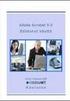 9.0 Edistynyt käyttö Kari J Keinonen 2008 Koulutus Käyttöoikeustiedot Adobe Acrobat Tämän materiaalin sisältö on suojattu tekijänoikeuslain, muiden asiaa käsitelevien lakien ja kansainvälisten sopimusten
9.0 Edistynyt käyttö Kari J Keinonen 2008 Koulutus Käyttöoikeustiedot Adobe Acrobat Tämän materiaalin sisältö on suojattu tekijänoikeuslain, muiden asiaa käsitelevien lakien ja kansainvälisten sopimusten
Kari J Keinonen Microsoft Access 2013 KÄYTÖN PERUSTEET
 Kari J Keinonen Microsoft Access 2013 KÄYTÖN PERUSTEET Käyttöoikeustiedot Tämän e-kirjan sisältö on suojattu tekijänoikeuslain, muiden asiaa käsittelevien lakien ja kansainvälisten sopimusten mukaisesti.
Kari J Keinonen Microsoft Access 2013 KÄYTÖN PERUSTEET Käyttöoikeustiedot Tämän e-kirjan sisältö on suojattu tekijänoikeuslain, muiden asiaa käsittelevien lakien ja kansainvälisten sopimusten mukaisesti.
Kari J Keinonen Microsoft Excel 2013 EDISTYNYT KÄYTTÖ
 Kari J Keinonen Microsoft Excel 2013 EDISTYNYT KÄYTTÖ Käyttöoikeustiedot Tämän e-kirjan sisältö on suojattu tekijänoikeuslain, muiden asiaa käsittelevien lakien ja kansainvälisten sopimusten mukaisesti.
Kari J Keinonen Microsoft Excel 2013 EDISTYNYT KÄYTTÖ Käyttöoikeustiedot Tämän e-kirjan sisältö on suojattu tekijänoikeuslain, muiden asiaa käsittelevien lakien ja kansainvälisten sopimusten mukaisesti.
Microsoft Excel EDISTYNYT KÄYTTÖ
 Microsoft Excel EDISTYNYT KÄYTTÖ Kari J Keinonen 2009 Koulutus Käyttöoikeustiedot Tämän materiaalin sisältö on suojattu tekijänoikeuslain, muiden asiaa käsitelevien lakien ja kansainvälisten sopimusten
Microsoft Excel EDISTYNYT KÄYTTÖ Kari J Keinonen 2009 Koulutus Käyttöoikeustiedot Tämän materiaalin sisältö on suojattu tekijänoikeuslain, muiden asiaa käsitelevien lakien ja kansainvälisten sopimusten
Excel 2010 KJK. Microsoft Excel 2010 EDISTYNYT KÄYTTÖ. Kari J Keinonen KJK. Kari J Keinonen 1
 Microsoft Excel 2010 EDISTYNYT KÄYTTÖ Kari J Keinonen Kari J Keinonen 1 Käyttöoikeustiedot Ornanet Koulutuksen e-kirjat Apu- ja harjoitustiedostot Excel 2010 Tämän e-kirjan sisältö on suojattu tekijänoikeuslain,
Microsoft Excel 2010 EDISTYNYT KÄYTTÖ Kari J Keinonen Kari J Keinonen 1 Käyttöoikeustiedot Ornanet Koulutuksen e-kirjat Apu- ja harjoitustiedostot Excel 2010 Tämän e-kirjan sisältö on suojattu tekijänoikeuslain,
Kari J Keinonen Microsoft Access 2013 EDISTYNYT KÄYTTÖ
 Kari J Keinonen Microsoft Access 2013 EDISTYNYT KÄYTTÖ Käyttöoikeustiedot Tämän e-kirjan sisältö on suojattu tekijänoikeuslain, muiden asiaa käsittelevien lakien ja kansainvälisten sopimusten mukaisesti.
Kari J Keinonen Microsoft Access 2013 EDISTYNYT KÄYTTÖ Käyttöoikeustiedot Tämän e-kirjan sisältö on suojattu tekijänoikeuslain, muiden asiaa käsittelevien lakien ja kansainvälisten sopimusten mukaisesti.
Microsoft Access KÄYTÖN PERUSTEET
 Microsoft Access KÄYTÖN PERUSTEET 2008 Koulutus KJK Access 2007 Käyttöoikeustiedot Tämän materiaalin sisältö on suojattu tekijänoikeuslain, muiden asiaa käsitelevien lakien ja kansainvälisten sopimusten
Microsoft Access KÄYTÖN PERUSTEET 2008 Koulutus KJK Access 2007 Käyttöoikeustiedot Tämän materiaalin sisältö on suojattu tekijänoikeuslain, muiden asiaa käsitelevien lakien ja kansainvälisten sopimusten
Kari J Keinonen& Mika Vainio Microsoft Office 2013 EDISTYNYT YHTEISKÄYTTÖ
 Kari J Keinonen& Mika Vainio Microsoft Office 2013 EDISTYNYT YHTEISKÄYTTÖ Käyttöoikeustiedot Tämän e-kirjan sisältö on suojattu tekijänoikeuslain, muiden asiaa käsittelevien lakien ja kansainvälisten sopimusten
Kari J Keinonen& Mika Vainio Microsoft Office 2013 EDISTYNYT YHTEISKÄYTTÖ Käyttöoikeustiedot Tämän e-kirjan sisältö on suojattu tekijänoikeuslain, muiden asiaa käsittelevien lakien ja kansainvälisten sopimusten
Microsoft Access EDISTYNYT KÄYTTÖ
 Microsoft Access EDISTYNYT KÄYTTÖ 2008 Koulutus Käyttöoikeustiedot Tämän materiaalin sisältö on suojattu tekijänoikeuslain, muiden asiaa käsitelevien lakien ja kansainvälisten sopimusten mukaisesti. Opintomateriaalin
Microsoft Access EDISTYNYT KÄYTTÖ 2008 Koulutus Käyttöoikeustiedot Tämän materiaalin sisältö on suojattu tekijänoikeuslain, muiden asiaa käsitelevien lakien ja kansainvälisten sopimusten mukaisesti. Opintomateriaalin
EDISTYNYT YHTEISKÄYTTÖ
 Microsoft Office 2010 EDISTYNYT YHTEISKÄYTTÖ Kari J Keinonen & Mika Vainio Kari J Keinonen & Mika Vainio 1 Käyttöoikeustiedot Ornanet Koulutuksen e-kirjat Apu- ja harjoitustiedostot Office 2010 Tämän e-oppikirjan
Microsoft Office 2010 EDISTYNYT YHTEISKÄYTTÖ Kari J Keinonen & Mika Vainio Kari J Keinonen & Mika Vainio 1 Käyttöoikeustiedot Ornanet Koulutuksen e-kirjat Apu- ja harjoitustiedostot Office 2010 Tämän e-oppikirjan
KJK. Windows 7 KÄYTÖN PERUSTEET. Kari J Keinonen
 Windows 7 KÄYTÖN PERUSTEET Kari J Keinonen Käyttöoikeustiedot Windows 7 Tämän materiaalin sisältö on suojattu tekijänoikeuslain, muiden asiaa käsitelevien lakien ja kansainvälisten sopimusten mukaisesti.
Windows 7 KÄYTÖN PERUSTEET Kari J Keinonen Käyttöoikeustiedot Windows 7 Tämän materiaalin sisältö on suojattu tekijänoikeuslain, muiden asiaa käsitelevien lakien ja kansainvälisten sopimusten mukaisesti.
Kari J Keinonen Windows 8.1 KÄYTÖN PERUSTEET
 Kari J Keinonen Windows 8.1 KÄYTÖN PERUSTEET Käyttöoikeustiedot Tämän e-kirjan sisältö on suojattu tekijänoikeuslain, muiden asiaa käsittelevien lakien ja kansainvälisten sopimusten mukaisesti. E-kirjan
Kari J Keinonen Windows 8.1 KÄYTÖN PERUSTEET Käyttöoikeustiedot Tämän e-kirjan sisältö on suojattu tekijänoikeuslain, muiden asiaa käsittelevien lakien ja kansainvälisten sopimusten mukaisesti. E-kirjan
Windows Vista KÄYTÖN PERUSTEET
 KÄYTÖN PERUSTEET Kari J Keinonen 2009 Koulutus Käyttöoikeustiedot Tämän materiaalin sisältö on suojattu tekijänoikeuslain, muiden asiaa käsitelevien lakien ja kansainvälisten sopimusten mukaisesti. Opintomateriaalin
KÄYTÖN PERUSTEET Kari J Keinonen 2009 Koulutus Käyttöoikeustiedot Tämän materiaalin sisältö on suojattu tekijänoikeuslain, muiden asiaa käsitelevien lakien ja kansainvälisten sopimusten mukaisesti. Opintomateriaalin
Excel 2010 KJK. Microsoft Excel 2010 KÄYTÖN PERUSTEET. Kari J Keinonen KJK. Kari J Keinonen 1
 Microsoft Excel 2010 KÄYTÖN PERUSTEET Kari J Keinonen Kari J Keinonen 1 Käyttöoikeustiedot Ornanet Koulutuksen e-kirjat Apu- ja harjoitustiedostot Excel 2010 Tämän e-kirjan sisältö on suojattu tekijänoikeuslain,
Microsoft Excel 2010 KÄYTÖN PERUSTEET Kari J Keinonen Kari J Keinonen 1 Käyttöoikeustiedot Ornanet Koulutuksen e-kirjat Apu- ja harjoitustiedostot Excel 2010 Tämän e-kirjan sisältö on suojattu tekijänoikeuslain,
Projektin suunnittelu - TIE TULOKSIIN
 - TIE TULOKSIIN 2008 Koulutus Käyttöoikeustiedot Tämän materiaalin sisältö on suojattu tekijänoikeuslain, muiden asiaa käsittelevien lakien ja kansainvälisten sopimusten mukaisesti. Opintomateriaalin tekijänoikeudet
- TIE TULOKSIIN 2008 Koulutus Käyttöoikeustiedot Tämän materiaalin sisältö on suojattu tekijänoikeuslain, muiden asiaa käsittelevien lakien ja kansainvälisten sopimusten mukaisesti. Opintomateriaalin tekijänoikeudet
Word 2003:n käyttötoimintojen muutokset Word 2010:ssä
 1/6 Word 2003:n käyttötoimintojen muutokset Word 2010:ssä WORD 2003 TOIMINNOT TOIMINNOT WORD 2010:ssä Uusi tiedosto Avaa tiedosto Sivun asetukset valikosta painike ja avautuvasta valikosta valitse haluamasi
1/6 Word 2003:n käyttötoimintojen muutokset Word 2010:ssä WORD 2003 TOIMINNOT TOIMINNOT WORD 2010:ssä Uusi tiedosto Avaa tiedosto Sivun asetukset valikosta painike ja avautuvasta valikosta valitse haluamasi
WORD 2013 PERUSTEET...
 Word 2013 WORD 2013 PERUSTEET... 1 Word-ohjelmaikkuna... 1 File-valikko... 2 Pikatyökalurivi... 2 Valintanauha... 2 Pikavalikoima... 3 Pikavalikot... 3 Näkymät, zoomaus... 3 Valintanauhan välilehdet...
Word 2013 WORD 2013 PERUSTEET... 1 Word-ohjelmaikkuna... 1 File-valikko... 2 Pikatyökalurivi... 2 Valintanauha... 2 Pikavalikoima... 3 Pikavalikot... 3 Näkymät, zoomaus... 3 Valintanauhan välilehdet...
T e k s t i n k ä s i t t e l y ä s e l k o k i e l e l l ä WORD
 1 MICROSOFT T e k s t i n k ä s i t t e l y ä s e l k o k i e l e l l ä WORD Eero Seitsemän veljeksen Eero on vilkas, sukkelasanainen ja älykkäämpi kuin muut veljekset. Hän kiusoittelee ja pilkkaa puheillaan
1 MICROSOFT T e k s t i n k ä s i t t e l y ä s e l k o k i e l e l l ä WORD Eero Seitsemän veljeksen Eero on vilkas, sukkelasanainen ja älykkäämpi kuin muut veljekset. Hän kiusoittelee ja pilkkaa puheillaan
ATK yrittäjän työvälineenä
 ATK yrittäjän työvälineenä Word ja Excel Timo Laapotti / F4U - Foto For You f4u@f4u.fi http://f4u.fi/mlykl/ 13.5.2008 Ohjelmisto Tietokoneohjelma on joukko toimintaohjeita ja käskyjä, jotka tietokoneen
ATK yrittäjän työvälineenä Word ja Excel Timo Laapotti / F4U - Foto For You f4u@f4u.fi http://f4u.fi/mlykl/ 13.5.2008 Ohjelmisto Tietokoneohjelma on joukko toimintaohjeita ja käskyjä, jotka tietokoneen
Tekstinkäsittely. Microsoft Word 2007 PERUSMATERIAALI. Kieliversio: suomi Materiaaliversio 1.0 päivitetty 30.9.2008
 Tekstinkäsittely PERUSMATERIAALI Microsoft Word 2007 Kieliversio: suomi Materiaaliversio 1.0 päivitetty 30.9.2008 materiaalimyynti@piuha.fi Tämän materiaalin kopioiminen ilman tekijän lupaa kielletään
Tekstinkäsittely PERUSMATERIAALI Microsoft Word 2007 Kieliversio: suomi Materiaaliversio 1.0 päivitetty 30.9.2008 materiaalimyynti@piuha.fi Tämän materiaalin kopioiminen ilman tekijän lupaa kielletään
ATK yrittäjän työvälineenä
 ATK yrittäjän työvälineenä Tekstinkäsittely 15.9.2008 Digipolis Kouluttaja Timo Laapotti / F4U Foto For You f4u@f4u.fi 0400 684 358 http://f4u.fi/ ATK yrittäjän työvälineenä Esityksen sisältö A-ajokorttivaatimukset
ATK yrittäjän työvälineenä Tekstinkäsittely 15.9.2008 Digipolis Kouluttaja Timo Laapotti / F4U Foto For You f4u@f4u.fi 0400 684 358 http://f4u.fi/ ATK yrittäjän työvälineenä Esityksen sisältö A-ajokorttivaatimukset
POWERPOINT. A-ajokorttivaatimukset
 POWERPOINT A-ajokorttivaatimukset Kurssin suorittaminen Tunneille osallistuminen Tehtävien teko ja palauttaminen Tämän A-ajokorttivaatimukset tehtävän täydentäminen Tuo kuvakaappauksia ja tee malleja toiminnoista
POWERPOINT A-ajokorttivaatimukset Kurssin suorittaminen Tunneille osallistuminen Tehtävien teko ja palauttaminen Tämän A-ajokorttivaatimukset tehtävän täydentäminen Tuo kuvakaappauksia ja tee malleja toiminnoista
Sen jälkeen Microsoft Office ja sen alta löytyy ohjelmat. Ensin käynnistä-valikosta kaikki ohjelmat
 Microsoft Office 2010 löytyy tietokoneen käynnistävalikosta aivan kuin kaikki muutkin tietokoneelle asennetut ohjelmat. Microsoft kansion sisältä löytyy toimisto-ohjelmistopakettiin kuuluvat eri ohjelmat,
Microsoft Office 2010 löytyy tietokoneen käynnistävalikosta aivan kuin kaikki muutkin tietokoneelle asennetut ohjelmat. Microsoft kansion sisältä löytyy toimisto-ohjelmistopakettiin kuuluvat eri ohjelmat,
Vesa Ollikainen, päivitys Juha Haataja 3.8.2010
 METROPOLIA Tekstinkäsittely1 Peruskäyttö Vesa Ollikainen, päivitys Juha Haataja 3.8.2010 Tavoitteet ja sisältö Tavoite Lyhyen asiakirjan kirjoitustaito Word-tekstinkäsittelyohjelmalla Sisältö Tekstinkäsittelyohjelman
METROPOLIA Tekstinkäsittely1 Peruskäyttö Vesa Ollikainen, päivitys Juha Haataja 3.8.2010 Tavoitteet ja sisältö Tavoite Lyhyen asiakirjan kirjoitustaito Word-tekstinkäsittelyohjelmalla Sisältö Tekstinkäsittelyohjelman
E s i t y s g r a f i i k k a a s e l k o k i e l e l l ä MICROSOFT. PowerPoint. P e t r i V a i n i o P e t r i I l m o n e n TIKAS-SARJA
 MICROSOFT E s i t y s g r a f i i k k a a s e l k o k i e l e l l ä PowerPoint P e t r i V a i n i o P e t r i I l m o n e n TIKAS-SARJA 6 Sisällysluettelo JOHDANTO TIKAS-PROJEKTI KIRJAN RAKENNE JA TASOMERKINNÄT
MICROSOFT E s i t y s g r a f i i k k a a s e l k o k i e l e l l ä PowerPoint P e t r i V a i n i o P e t r i I l m o n e n TIKAS-SARJA 6 Sisällysluettelo JOHDANTO TIKAS-PROJEKTI KIRJAN RAKENNE JA TASOMERKINNÄT
MICROSOFT PUBLISHER 2010
 1 MICROSOFT PUBLISHER 2010 Julkaisuohjelman peruskäyttö 2 Kurssin sisältö Julkaisun aloittaminen mallien avulla, erilaiset käyttötavat ja mahdollisuudet Tekstiruutujen käyttäminen, linkitys Tekstin käsittely,
1 MICROSOFT PUBLISHER 2010 Julkaisuohjelman peruskäyttö 2 Kurssin sisältö Julkaisun aloittaminen mallien avulla, erilaiset käyttötavat ja mahdollisuudet Tekstiruutujen käyttäminen, linkitys Tekstin käsittely,
Microsoft Word EDISTYNYT KÄYTTÖ
 Microsoft Word EDISTYNYT KÄYTTÖ Kari Keinonen 2007 Käyttöoikeustiedot Tämän materiaalin sisältö on suojattu tekijänoikeuslain, muiden asiaa käsitelevien lakien ja kansainvälisten sopimusten mukaisesti.
Microsoft Word EDISTYNYT KÄYTTÖ Kari Keinonen 2007 Käyttöoikeustiedot Tämän materiaalin sisältö on suojattu tekijänoikeuslain, muiden asiaa käsitelevien lakien ja kansainvälisten sopimusten mukaisesti.
TEEMA 3 TEKSTIDATAN KÄSITTELY JA JULKAISEMINEN LUENTO 5 TEKSTINKÄSITTELY
 TEEMA 3 TEKSTIDATAN KÄSITTELY JA JULKAISEMINEN LUENTO 5 TEKSTINKÄSITTELY TIEY4 Tietotekniikkataidot Kevät 2019 Juhani Linna 3.4.2019 LUENTO 5 2.4.2019 Tällä luennolla Taustaa harjoituksiin 7 ja 8: 1. Yleistä
TEEMA 3 TEKSTIDATAN KÄSITTELY JA JULKAISEMINEN LUENTO 5 TEKSTINKÄSITTELY TIEY4 Tietotekniikkataidot Kevät 2019 Juhani Linna 3.4.2019 LUENTO 5 2.4.2019 Tällä luennolla Taustaa harjoituksiin 7 ja 8: 1. Yleistä
Pikaopas. Microsoft Word 2013 näyttää erilaiselta aiempiin versioihin verrattuna, joten laadimme tämän oppaan avuksi uusien ominaisuuksien opetteluun.
 Pikaopas Microsoft Word 2013 näyttää erilaiselta aiempiin versioihin verrattuna, joten laadimme tämän oppaan avuksi uusien ominaisuuksien opetteluun. Pikatyökalurivi Nämä komennot ovat aina näkyvissä.
Pikaopas Microsoft Word 2013 näyttää erilaiselta aiempiin versioihin verrattuna, joten laadimme tämän oppaan avuksi uusien ominaisuuksien opetteluun. Pikatyökalurivi Nämä komennot ovat aina näkyvissä.
OpenOffice.org Impress 3.1.0
 OpenOffice.org Impress 3.1.0 Sisällysluettelo 1 Esityksen luominen...1 2 Dian rakenne...2 3 Dian lisääminen, poistaminen, siirtäminen ja kopioiminen...3 4 Diojen koon muuttaminen...3 5 Pohjatyylisivut...4
OpenOffice.org Impress 3.1.0 Sisällysluettelo 1 Esityksen luominen...1 2 Dian rakenne...2 3 Dian lisääminen, poistaminen, siirtäminen ja kopioiminen...3 4 Diojen koon muuttaminen...3 5 Pohjatyylisivut...4
Kirja on jaettu kahteen osaan: varsinaiseen- ja lisätieto-osioon. Varsinainen
 Alkusanat Tämä tieto- ja viestintätekniikan oppikirja on päivitetty versio vuonna 2007 julkaisemastani Tieto- ja viestintätekniikka -oppikirjasta. Päivityksessä kirjan sisällöt on ajantasaistettu ja samalla
Alkusanat Tämä tieto- ja viestintätekniikan oppikirja on päivitetty versio vuonna 2007 julkaisemastani Tieto- ja viestintätekniikka -oppikirjasta. Päivityksessä kirjan sisällöt on ajantasaistettu ja samalla
Valintanauhan komennot Valintanauhan kussakin välilehdessä on ryhmiä ja kussakin ryhmässä on toisiinsa liittyviä komentoja.
 Pikaopas Microsoft Excel 2013 näyttää erilaiselta kuin aiemmat versiot. Tämän oppaan avulla pääset alkuun nopeasti ja saat yleiskuvan uusista ominaisuuksista. Komentojen lisääminen pikatyökaluriville Pidä
Pikaopas Microsoft Excel 2013 näyttää erilaiselta kuin aiemmat versiot. Tämän oppaan avulla pääset alkuun nopeasti ja saat yleiskuvan uusista ominaisuuksista. Komentojen lisääminen pikatyökaluriville Pidä
HAAGA-HELIA ammattikorkeakoulu Ohje 1 (5) Raportin tekeminen
 HAAGA-HELIA ammattikorkeakoulu Ohje 1 (5) RAPORTIN TMS. PITKÄN ASIAKIRJAN TEKEMINEN WORD:LLÄ Raportin reunukset ja sarkaimet Raportin kirjoittaminen Laita reunukset: Page Layout, Margins (Sivun asettelu,
HAAGA-HELIA ammattikorkeakoulu Ohje 1 (5) RAPORTIN TMS. PITKÄN ASIAKIRJAN TEKEMINEN WORD:LLÄ Raportin reunukset ja sarkaimet Raportin kirjoittaminen Laita reunukset: Page Layout, Margins (Sivun asettelu,
Kirja on jaettu kahteen osaan: varsinaiseen- ja lisätieto-osioon. Varsinainen
 Alkusanat Tämän tieto- ja viestintätekniikan oppikirjan ensimmäinen versio (1. painos) syntyi vuonna 2006 Jyväskylän yliopiston tietotekniikan laitokselle tekemäni pro gradu -tutkielmani yhteydessä. Tutkimuksessani
Alkusanat Tämän tieto- ja viestintätekniikan oppikirjan ensimmäinen versio (1. painos) syntyi vuonna 2006 Jyväskylän yliopiston tietotekniikan laitokselle tekemäni pro gradu -tutkielmani yhteydessä. Tutkimuksessani
Työvälineohjelmistot KSAO Liiketalous 1
 KSAO Liiketalous 1 Osat Tiedosto voidaan jakaa osiin ja jokainen osa muotoilla erikseen. Osa voi olla miten pitkä tahansa, yhdestä kappaleesta kokonaiseen tiedostoon. Osanvaihto näkyy näytöllä vaakasuorana
KSAO Liiketalous 1 Osat Tiedosto voidaan jakaa osiin ja jokainen osa muotoilla erikseen. Osa voi olla miten pitkä tahansa, yhdestä kappaleesta kokonaiseen tiedostoon. Osanvaihto näkyy näytöllä vaakasuorana
Word 2010 KJK. Microsoft Word 2010 EDISTYNYT KÄYTTÖ. Kari J Keinonen KJK. Kari J Keinonen 1
 Microsoft Word 2010 EDISTYNYT KÄYTTÖ Kari J Keinonen Kari J Keinonen 1 Käyttöoikeustiedot Ornanet Koulutuksen e-kirjat Apu- ja harjoitustiedostot Word 2010 Tämän e-kirjan sisältö on suojattu tekijänoikeuslain,
Microsoft Word 2010 EDISTYNYT KÄYTTÖ Kari J Keinonen Kari J Keinonen 1 Käyttöoikeustiedot Ornanet Koulutuksen e-kirjat Apu- ja harjoitustiedostot Word 2010 Tämän e-kirjan sisältö on suojattu tekijänoikeuslain,
Esitysgrafiikka. Microsoft PowerPoint 2010 PERUSMATERIAALI. Kieliversio: suomi Materiaaliversio 1.0 päivitetty 24.1.2011
 Esitysgrafiikka PERUSMATERIAALI Microsoft PowerPoint 2010 Kieliversio: suomi Materiaaliversio 1.0 päivitetty 24.1.2011 materiaalimyynti@piuha.fi Copyright Esitysgrafiikka Microsoft PowerPoint 2010 3/32
Esitysgrafiikka PERUSMATERIAALI Microsoft PowerPoint 2010 Kieliversio: suomi Materiaaliversio 1.0 päivitetty 24.1.2011 materiaalimyynti@piuha.fi Copyright Esitysgrafiikka Microsoft PowerPoint 2010 3/32
1. Word 2007 käyttöliittymä
 1. Word 2007 käyttöliittymä Word -tekstinkäsittelyohjelman versiossa 2007 ulkoasu ja suurin osa toiminnoista on muuttunut radikaalisti verrattuna edellisiin versioihin. Toimintoja ei enää suoriteta valikoiden
1. Word 2007 käyttöliittymä Word -tekstinkäsittelyohjelman versiossa 2007 ulkoasu ja suurin osa toiminnoista on muuttunut radikaalisti verrattuna edellisiin versioihin. Toimintoja ei enää suoriteta valikoiden
Tietotekniikan koulutus Savonlinnassa
 Tietotekniikan koulutus Savonlinnassa Paikka Savonlinnan ammatti ja aikuisopisto Pohjolankatu 4 6, Savonlinna Hinta 80 euroa/osallistuja, sisältää 20 h Koulutuspäivän kesto 5 tuntia, klo 10:00 15:00 Ilmoittautuminen
Tietotekniikan koulutus Savonlinnassa Paikka Savonlinnan ammatti ja aikuisopisto Pohjolankatu 4 6, Savonlinna Hinta 80 euroa/osallistuja, sisältää 20 h Koulutuspäivän kesto 5 tuntia, klo 10:00 15:00 Ilmoittautuminen
Kari J Keinonen Microsoft Word 2013 EDISTYNYT KÄYTTÖ
 Kari J Keinonen Microsoft Word 2013 EDISTYNYT KÄYTTÖ Käyttöoikeustiedot Tämän e-kirjan sisältö on suojattu tekijänoikeuslain, muiden asiaa käsittelevien lakien ja kansainvälisten sopimusten mukaisesti.
Kari J Keinonen Microsoft Word 2013 EDISTYNYT KÄYTTÖ Käyttöoikeustiedot Tämän e-kirjan sisältö on suojattu tekijänoikeuslain, muiden asiaa käsittelevien lakien ja kansainvälisten sopimusten mukaisesti.
Kari J Keinonen Microsoft Word 2013 Eng EDISTYNYT KÄYTTÖ
 Kari J Keinonen Microsoft Word 2013 Eng EDISTYNYT KÄYTTÖ Käyttöoikeustiedot Tämän e-kirjan sisältö on suojattu tekijänoikeuslain, muiden asiaa käsittelevien lakien ja kansainvälisten sopimusten mukaisesti.
Kari J Keinonen Microsoft Word 2013 Eng EDISTYNYT KÄYTTÖ Käyttöoikeustiedot Tämän e-kirjan sisältö on suojattu tekijänoikeuslain, muiden asiaa käsittelevien lakien ja kansainvälisten sopimusten mukaisesti.
ECDL Esitysgrafiikka. Copyright 2015 ECDL Foundation ECDL Esitysgrafiikka Sivu 1 / 7
 ECDL Esitysgrafiikka Copyright 2015 ECDL Foundation ECDL Esitysgrafiikka Sivu 1 / 7 Tavoite Tässä esitellään tutkintovaatimukset moduulille ECDL Esitysgrafiikka, joka määrittelee tarvittavat tiedot ja
ECDL Esitysgrafiikka Copyright 2015 ECDL Foundation ECDL Esitysgrafiikka Sivu 1 / 7 Tavoite Tässä esitellään tutkintovaatimukset moduulille ECDL Esitysgrafiikka, joka määrittelee tarvittavat tiedot ja
Google-dokumentit. Opetusteknologiakeskus Mediamylly
 Google-dokumentit 1 2 3 Yleistä 1.1 Tilin luominen 4 1.2 Docs-päävalikkoon siirtyminen 7 Dokumentit-päävalikko 2.1 Kirjaudu Dokumentteihin 9 2.2 Lähetä tiedosto Google-dokumentteihin 11 2.3 Uuden asiakirjan
Google-dokumentit 1 2 3 Yleistä 1.1 Tilin luominen 4 1.2 Docs-päävalikkoon siirtyminen 7 Dokumentit-päävalikko 2.1 Kirjaudu Dokumentteihin 9 2.2 Lähetä tiedosto Google-dokumentteihin 11 2.3 Uuden asiakirjan
ULLA SANNIKKA. SENIORIN TIETOKONEOPAS Windows 10
 ULLA SANNIKKA SENIORIN TIETOKONEOPAS Windows 10 TALENTUM Helsinki 2015 11., uudistettu painos Talentum Media Oy ja Ulla Sannikka ISBN 978-952-14-2582-0 ISBN 978-952-14-2583-7 (sähkökirja) ISBN 978-952-14-2584-4
ULLA SANNIKKA SENIORIN TIETOKONEOPAS Windows 10 TALENTUM Helsinki 2015 11., uudistettu painos Talentum Media Oy ja Ulla Sannikka ISBN 978-952-14-2582-0 ISBN 978-952-14-2583-7 (sähkökirja) ISBN 978-952-14-2584-4
Video Tutorial Collection CONTENT LIST
 Video Tutorial Collection CONTENT LIST The Video Tutorial Collection is a service provided to Dream Broker customers. The collection covers tutorials on a wide range of popular business software. The contents
Video Tutorial Collection CONTENT LIST The Video Tutorial Collection is a service provided to Dream Broker customers. The collection covers tutorials on a wide range of popular business software. The contents
Tekstinkäsittely 1. Peruskäyttö. Tietotekniikan perusteet Metropolia Ammattikorkeakoulu Vesa Ollikainen
 Tekstinkäsittely 1 Peruskäyttö Tavoitteet ja sisältö Tavoite Lyhyen asiakirjan kirjoitustaito Word-tekstinkäsittelyohjelmalla Sisältö Tekstinkäsittelyohjelman esittely Tekstinkäsittelyprosessi Tekstin
Tekstinkäsittely 1 Peruskäyttö Tavoitteet ja sisältö Tavoite Lyhyen asiakirjan kirjoitustaito Word-tekstinkäsittelyohjelmalla Sisältö Tekstinkäsittelyohjelman esittely Tekstinkäsittelyprosessi Tekstin
PERUSTEET. Sisällysluettelo
 Excel 2013 Perusteet Sisällysluettelo PERUSTEET EXCELIN OMINAISUUDET... 1 KÄYTTÖLIITTYMÄ... 1 Ohjelmaikkuna... 1 File-valikko... 2 Pikatyökalurivi... 2 Valintanauha ja välilehdet... 2 Ryhmä... 2 Pikavalikoima...
Excel 2013 Perusteet Sisällysluettelo PERUSTEET EXCELIN OMINAISUUDET... 1 KÄYTTÖLIITTYMÄ... 1 Ohjelmaikkuna... 1 File-valikko... 2 Pikatyökalurivi... 2 Valintanauha ja välilehdet... 2 Ryhmä... 2 Pikavalikoima...
Esitysgrafiikka. Microsoft PowerPoint 2007 PERUSMATERIAALI. Kieliversio: suomi Materiaaliversio 1.0 päivitetty 30.9.2008
 Esitysgrafiikka PERUSMATERIAALI Microsoft PowerPoint 2007 Kieliversio: suomi Materiaaliversio 1.0 päivitetty 30.9.2008 materiaalimyynti@piuha.fi Tämän materiaalin kopioiminen ilman tekijän lupaa kielletään
Esitysgrafiikka PERUSMATERIAALI Microsoft PowerPoint 2007 Kieliversio: suomi Materiaaliversio 1.0 päivitetty 30.9.2008 materiaalimyynti@piuha.fi Tämän materiaalin kopioiminen ilman tekijän lupaa kielletään
SISÄLLYSLUETTELO. Word Sisällysluettelo
 Word 2013 Sisällysluettelo SISÄLLYSLUETTELO SISÄLLYSLUETTELO... 1 Otsikoiden merkitseminen... 1 Ylä- ja alatunnisteet: sisällysluettelosivulla ja tekstissä erilainen ylätunniste... 1 Sisällysluettelon
Word 2013 Sisällysluettelo SISÄLLYSLUETTELO SISÄLLYSLUETTELO... 1 Otsikoiden merkitseminen... 1 Ylä- ja alatunnisteet: sisällysluettelosivulla ja tekstissä erilainen ylätunniste... 1 Sisällysluettelon
Tekstinkäsittelyn jatko KSAO Liiketalous 1. Osanvaihto näkyy näytöllä vaakasuorana kaksoispisteviivarivinä ja keskellä riviä lukee osanvaihdon tyyppi
 KSAO Liiketalous 1 Osat Tiedosto voidaan jakaa osiin ja jokainen osa muotoilla erikseen. Osa voi olla miten pitkä tahansa, yhdestä kappaleesta kokonaiseen tiedostoon. Osanvaihto näkyy näytöllä vaakasuorana
KSAO Liiketalous 1 Osat Tiedosto voidaan jakaa osiin ja jokainen osa muotoilla erikseen. Osa voi olla miten pitkä tahansa, yhdestä kappaleesta kokonaiseen tiedostoon. Osanvaihto näkyy näytöllä vaakasuorana
Opinnäytetyön mallipohjan ohje
 Opinnäytetyön mallipohjan ohje Sisällys 1 Johdanto 1 2 Mallin käyttöönotto 1 3 Otsikot 2 3.1 Luvun otsikko 3 3.2 Alalukujen otsikot 5 4 Tekstikappaleet 5 5 Kuvat ja kuviot 6 6 Taulukot 6 7 Lainaus 7 8
Opinnäytetyön mallipohjan ohje Sisällys 1 Johdanto 1 2 Mallin käyttöönotto 1 3 Otsikot 2 3.1 Luvun otsikko 3 3.2 Alalukujen otsikot 5 4 Tekstikappaleet 5 5 Kuvat ja kuviot 6 6 Taulukot 6 7 Lainaus 7 8
Pikaopas. Ohjeiden etsiminen Hae ohjesisältöä napsauttamalla kysymysmerkkiä.
 Pikaopas Microsoft Access 2013 näyttää erilaiselta kuin aiemmat versiot. Tämän oppaan avulla pääset alkuun nopeasti ja saat yleiskuvan uusista ominaisuuksista. Näyttökoon muuttaminen tai tietokannan sulkeminen
Pikaopas Microsoft Access 2013 näyttää erilaiselta kuin aiemmat versiot. Tämän oppaan avulla pääset alkuun nopeasti ja saat yleiskuvan uusista ominaisuuksista. Näyttökoon muuttaminen tai tietokannan sulkeminen
WORD TYYLILLÄ. Tietohallintokeskus hannele.rajaniemi@jyu.fi. Miksi tyylit? Tyylien lisääminen: joko jälkikäteen tai etukäteen
 WORD TYYLILLÄ Tietohallintokeskus hannele.rajaniemi@jyu.fi Sisältö 2 h Miksi tyylit? Tyylien lisääminen: joko jälkikäteen tai etukäteen Tyylien muokkaaminen Asiakirjamallit * Sisällysluettelo otsikkotyylien
WORD TYYLILLÄ Tietohallintokeskus hannele.rajaniemi@jyu.fi Sisältö 2 h Miksi tyylit? Tyylien lisääminen: joko jälkikäteen tai etukäteen Tyylien muokkaaminen Asiakirjamallit * Sisällysluettelo otsikkotyylien
Win7 & Office 2010. Kouluttaja: Mikko Niskanen. Materiaali: ITP / hannele.rajariemi@jyu.fi ITP / mikko.niskanen@jyu.fi ITP / timo.vorne@jyu.
 Win7 & Office 2010 Kouluttaja: Mikko Niskanen Materiaali: ITP / hannele.rajariemi@jyu.fi ITP / mikko.niskanen@jyu.fi ITP / timo.vorne@jyu.fi Sisältö 1(2) Win7 Perustoiminnot Asetukset Pikakomennot SCCM
Win7 & Office 2010 Kouluttaja: Mikko Niskanen Materiaali: ITP / hannele.rajariemi@jyu.fi ITP / mikko.niskanen@jyu.fi ITP / timo.vorne@jyu.fi Sisältö 1(2) Win7 Perustoiminnot Asetukset Pikakomennot SCCM
TEKSTINKÄSITTELYN ALKEET
 TEKSTINKÄSITTELYN ALKEET Tekijät Juuso Sihvola, Tuukka Grönholm, Matti Lehmuskoski, Niko Ollila ja Miikka Alakoski Sisällys 1 Tiedoston avaaminen ja sulkeminen... 4 1.1 Tiedoston avaaminen... 4 1.2 Tiedoston
TEKSTINKÄSITTELYN ALKEET Tekijät Juuso Sihvola, Tuukka Grönholm, Matti Lehmuskoski, Niko Ollila ja Miikka Alakoski Sisällys 1 Tiedoston avaaminen ja sulkeminen... 4 1.1 Tiedoston avaaminen... 4 1.2 Tiedoston
Vesa Ollikainen, päivitys Juha Haataja 12.8.2011
 METROPOLIA Tekstinkäsittely1 Peruskäyttö Vesa Ollikainen, päivitys Juha Haataja 12.8.2011 Sisällys 1 Tekstinkäsittelyohjelma... 1 2 Tekstinkäsittelyprosessi... 2 3 Word-tekstinkäsittelyohjelman käyttöliittymä...
METROPOLIA Tekstinkäsittely1 Peruskäyttö Vesa Ollikainen, päivitys Juha Haataja 12.8.2011 Sisällys 1 Tekstinkäsittelyohjelma... 1 2 Tekstinkäsittelyprosessi... 2 3 Word-tekstinkäsittelyohjelman käyttöliittymä...
OTA KAIKKI IRTI MICROSOFT OFFICESTA (WORD, EXCEL, POWERPOINT)
 MS Office 2013 Käytä työvälineohjelmia entistä tehokkaammin ja opi työtäsi helpottavia ominaisuuksia. Osallistujilta toivotaan tietokoneen peruskäytön hallintaa. Soveltuu myös Officen versioille 2007/2010.
MS Office 2013 Käytä työvälineohjelmia entistä tehokkaammin ja opi työtäsi helpottavia ominaisuuksia. Osallistujilta toivotaan tietokoneen peruskäytön hallintaa. Soveltuu myös Officen versioille 2007/2010.
Microsoft Word-tekstinkäsittelyohjelman
 Microsoft Word-tekstinkäsittelyohjelman opas Tähän oppaaseen on koottu opiskelussa tarvittavia Word-ohjelman perustoimintoja. Pidemmälle vietyjä ohjeita löytyy opaskirjoista ja muista lähteistä. Tämä opas
Microsoft Word-tekstinkäsittelyohjelman opas Tähän oppaaseen on koottu opiskelussa tarvittavia Word-ohjelman perustoimintoja. Pidemmälle vietyjä ohjeita löytyy opaskirjoista ja muista lähteistä. Tämä opas
Siirtyminen Word 2010 -versioon
 Tämän oppaan sisältö Microsoft Word 2010 näyttää hyvin erilaiselta kuin Word 2003. Tämän oppaan tarkoituksena on helpottaa uuden ohjelman opiskelua. Seuraavassa tietoja uuden käyttöliittymän tärkeimmistä
Tämän oppaan sisältö Microsoft Word 2010 näyttää hyvin erilaiselta kuin Word 2003. Tämän oppaan tarkoituksena on helpottaa uuden ohjelman opiskelua. Seuraavassa tietoja uuden käyttöliittymän tärkeimmistä
LUENTO 2 TEKSTINKÄSITTELY
 LUENTO 2 TEKSTINKÄSITTELY TIEY4 Tietotekniikkataidot Kevät 2017 Juhani Linna 15.3.2017 LUENTO 2 15.3.2015 Tällä luennolla Taustaa harjoituksiin 3 ja 4: 1. Yleistä kurssiasiaa 2. Tekstinkäsittely 3. Edistynyt
LUENTO 2 TEKSTINKÄSITTELY TIEY4 Tietotekniikkataidot Kevät 2017 Juhani Linna 15.3.2017 LUENTO 2 15.3.2015 Tällä luennolla Taustaa harjoituksiin 3 ja 4: 1. Yleistä kurssiasiaa 2. Tekstinkäsittely 3. Edistynyt
Selkosanakirja sdfghjklöäzxcvbnmqwertyuiopåasdfghjklöäzxcvbnmq. Tietokoneet. wertyuiopåasdfghjklöäzxcvbnmqwertyuiopåasdfghjk 1.4.
 qwertyuiopåasdfghjklöäzxcvbnmqwertyuiopåasdfghj klöäzxcvbnmqwertyuiopåasdfghjklöäzxcvbnmqwerty uiopåasdfghjklöäzxcvbnmqwertyuiopåasdfghjklöäzxc vbnmqwertyuiopåasdfghjklöäzxcvbnmqwertyuiopåa Selkosanakirja
qwertyuiopåasdfghjklöäzxcvbnmqwertyuiopåasdfghj klöäzxcvbnmqwertyuiopåasdfghjklöäzxcvbnmqwerty uiopåasdfghjklöäzxcvbnmqwertyuiopåasdfghjklöäzxc vbnmqwertyuiopåasdfghjklöäzxcvbnmqwertyuiopåa Selkosanakirja
Taulukkolaskentaa selkokielellä EXCEL
 Taso 1 1 MICROSOFT Taulukkolaskentaa selkokielellä EXCEL Tuomas Seitsemän veljeksen Tuomas on vakaa ja vahva kuin tammi. Hänellä ei ole juuri mielikuvitusta, hän ei keksi mitään itse, vaan ideat tulevat
Taso 1 1 MICROSOFT Taulukkolaskentaa selkokielellä EXCEL Tuomas Seitsemän veljeksen Tuomas on vakaa ja vahva kuin tammi. Hänellä ei ole juuri mielikuvitusta, hän ei keksi mitään itse, vaan ideat tulevat
Tärkeimmät toiminnot. Kertausta ja uusia toimintoja Wordistä sekä tiedostonhallinnasta. Tärkeimmät toiminnot jatkuu...
 Tärkeimmät toiminnot Kertausta ja uusia toimintoja Wordistä sekä tiedostonhallinnasta Kun hiiren jättää kuvakkeen päälle vähäksi ajaksi Word selittää toiminnon Avaa tiedosto Tallenna Kumoa, nuolesta aiemmat
Tärkeimmät toiminnot Kertausta ja uusia toimintoja Wordistä sekä tiedostonhallinnasta Kun hiiren jättää kuvakkeen päälle vähäksi ajaksi Word selittää toiminnon Avaa tiedosto Tallenna Kumoa, nuolesta aiemmat
WORD TYYLILLÄ (4 h) Tietohallintokeskus Miksi tyylit? Tyylien lisääminen: joko jälkikäteen tai etukäteen
 WORD TYYLILLÄ (4 h) Tietohallintokeskus hannele.rajaniemi@jyu.fi Sisältö 4 h Miksi tyylit? Tyylien lisääminen: joko jälkikäteen tai etukäteen Tyylien muokkaaminen Asiakirjamallit Sisällysluettelo otsikkotyylien
WORD TYYLILLÄ (4 h) Tietohallintokeskus hannele.rajaniemi@jyu.fi Sisältö 4 h Miksi tyylit? Tyylien lisääminen: joko jälkikäteen tai etukäteen Tyylien muokkaaminen Asiakirjamallit Sisällysluettelo otsikkotyylien
Tietokannat PERUSMATERIAALI Microsoft Access 2007 Kieliversio: suomi Materiaaliversio 1.0 päivitetty 8.6.2009 www.piuha.fi materiaalimyynti@piuha.
 Tietokannat PERUSMATERIAALI Microsoft Access 2007 Kieliversio: suomi Materiaaliversio 1.0 päivitetty 8.6.2009 materiaalimyynti@piuha.fi Tämän materiaalin kopioiminen ilman tekijän lupaa kielletään tekijänoikeuslain
Tietokannat PERUSMATERIAALI Microsoft Access 2007 Kieliversio: suomi Materiaaliversio 1.0 päivitetty 8.6.2009 materiaalimyynti@piuha.fi Tämän materiaalin kopioiminen ilman tekijän lupaa kielletään tekijänoikeuslain
Tekstinkäsittelyn jatko Error! Use the Home tab to apply Otsikko 1 to the text that you want to appear here. KSAO Liiketalous 1
 KSAO Liiketalous 1 Lomakkeet Lomake on asiakirja, joka sisältää täyttämistä ohjaavia tietoja tai merkintöjä. Wordin lomakekenttä-toiminnolla luodaan näytöllä täytettäviä lomakkeita tai tulostettavia lomakepohjia.
KSAO Liiketalous 1 Lomakkeet Lomake on asiakirja, joka sisältää täyttämistä ohjaavia tietoja tai merkintöjä. Wordin lomakekenttä-toiminnolla luodaan näytöllä täytettäviä lomakkeita tai tulostettavia lomakepohjia.
Tietosuoja-portaali. päivittäjän ohje
 Tietosuoja-portaali päivittäjän ohje Maisa Kinnunen 2010 1 Sisältö PÄIVITTÄJÄN OHJE Kirjautuminen...3 Sivujen tekstin muokkaus...4 Tiedostojen lisääminen palvelimelle...9 Jos sinun pitää selvittää tiedoston/kuvan
Tietosuoja-portaali päivittäjän ohje Maisa Kinnunen 2010 1 Sisältö PÄIVITTÄJÄN OHJE Kirjautuminen...3 Sivujen tekstin muokkaus...4 Tiedostojen lisääminen palvelimelle...9 Jos sinun pitää selvittää tiedoston/kuvan
Word 2007 käyttöliittymä
 Word 2007 käyttöliittymä Word 2007n ulkoasu ja suurin osa toiminnoista on muuttunut radikaalisti verrattuna edellisiin Wordin versioihin. Toimintoja ei enää suoriteta valikoiden kautta, vaan valikot on
Word 2007 käyttöliittymä Word 2007n ulkoasu ja suurin osa toiminnoista on muuttunut radikaalisti verrattuna edellisiin Wordin versioihin. Toimintoja ei enää suoriteta valikoiden kautta, vaan valikot on
Taulukkolaskenta PERUSMATERIAALI
 Taulukkolaskenta PERUSMATERIAALI Microsoft Excel 2007 Kieliversio: suomi Materiaaliversio 1.0 päivitetty 30.9.2008 materiaalimyynti@piuha.fi Tämän materiaalin kopioiminen ilman tekijän lupaa kielletään
Taulukkolaskenta PERUSMATERIAALI Microsoft Excel 2007 Kieliversio: suomi Materiaaliversio 1.0 päivitetty 30.9.2008 materiaalimyynti@piuha.fi Tämän materiaalin kopioiminen ilman tekijän lupaa kielletään
Tehokkaan käytön opas SÄHKÖISET MATERIAALIT
 Tehokkaan käytön opas SÄHKÖISET MATERIAALIT Kari J Keinonen 2009 Koulutus Käyttöoikeustiedot Tehokas käyttö Tämän materiaalin sisältö on suojattu tekijänoikeuslain, muiden asiaa käsitelevien lakien ja
Tehokkaan käytön opas SÄHKÖISET MATERIAALIT Kari J Keinonen 2009 Koulutus Käyttöoikeustiedot Tehokas käyttö Tämän materiaalin sisältö on suojattu tekijänoikeuslain, muiden asiaa käsitelevien lakien ja
PowerPoint 2003:n käyttötoimintojen muutokset PowerPoint 2010:ssä
 1/6 PowerPoint 2003:n käyttötoimintojen muutokset PowerPoint 2010:ssä PowerPoint 2003 toiminnot Toiminnot PowerPoint 2010:ssä Uusi tiedosto Avaa tiedosto Sivun asetukset valikosta painike ja avautuvasta
1/6 PowerPoint 2003:n käyttötoimintojen muutokset PowerPoint 2010:ssä PowerPoint 2003 toiminnot Toiminnot PowerPoint 2010:ssä Uusi tiedosto Avaa tiedosto Sivun asetukset valikosta painike ja avautuvasta
PERUSTEET. Sisällysluettelo
 PowerPoint 2013 Perusteet Sisällysluettelo PERUSTEET POWERPOINT PERUSTEET... 1 Ohjelmaikkuna... 1 File-valikko... 2 Pikatyökalurivi... 2 Pikavalikoima... 2 Pikavalikot... 2 Näkymät, zoomaus... 2 Valintanauha...
PowerPoint 2013 Perusteet Sisällysluettelo PERUSTEET POWERPOINT PERUSTEET... 1 Ohjelmaikkuna... 1 File-valikko... 2 Pikatyökalurivi... 2 Pikavalikoima... 2 Pikavalikot... 2 Näkymät, zoomaus... 2 Valintanauha...
2.5 Tiedonsiirto ohjelmien välillä
 2.5 Tiedonsiirto ohjelmien välillä Sisällönsuunnittelu Opiskelijan opas Ohjelmien yhteiskäyttö Tiedonsiirto ohjelmien välillä Sähköpostin työryhmäominaisuudet Työskentely-ympäristön mukauttaminen Ohjelmien
2.5 Tiedonsiirto ohjelmien välillä Sisällönsuunnittelu Opiskelijan opas Ohjelmien yhteiskäyttö Tiedonsiirto ohjelmien välillä Sähköpostin työryhmäominaisuudet Työskentely-ympäristön mukauttaminen Ohjelmien
MIKKELI atk-luokka, I krs, Otto Mannisenkatu 10
 MIKKELI atk-luokka, I krs, Otto Mannisenkatu 10 340110 TIETOTEKNIIKKA TUTUKSI JATKOKURSSI SENIORIT C ma 13.00-15.15 7.1.2013-11.2.2013, 18 oppituntia Varttuneen aikuisen kattava tietokonekurssi, jolla
MIKKELI atk-luokka, I krs, Otto Mannisenkatu 10 340110 TIETOTEKNIIKKA TUTUKSI JATKOKURSSI SENIORIT C ma 13.00-15.15 7.1.2013-11.2.2013, 18 oppituntia Varttuneen aikuisen kattava tietokonekurssi, jolla
TAULUKOINTI. Word Taulukot
 Word 2013 Taulukot TAULUKOINTI TAULUKOINTI... 1 Taulukon tekeminen... 1 Solusta toiseen siirtyminen... 1 Solun tyhjentäminen... 2 Taulukon Layout (Asettelu) välilehti... 2 Alueiden valitseminen taulukossa...
Word 2013 Taulukot TAULUKOINTI TAULUKOINTI... 1 Taulukon tekeminen... 1 Solusta toiseen siirtyminen... 1 Solun tyhjentäminen... 2 Taulukon Layout (Asettelu) välilehti... 2 Alueiden valitseminen taulukossa...
Word 2010 Pikaopas Hannu Matikainen Päivitetty: 14.4.2012
 Word 2010 Pikaopas Hannu Matikainen Päivitetty: 14.4.2012 1(5) Ohjelmaikkunan osat Valintanauhan tärkeimmät välilehdet ovat Tiedosto, Aloitus, Lisää ja Sivun asettelu. Kuvassa näkyy Aloitus-välilehti.
Word 2010 Pikaopas Hannu Matikainen Päivitetty: 14.4.2012 1(5) Ohjelmaikkunan osat Valintanauhan tärkeimmät välilehdet ovat Tiedosto, Aloitus, Lisää ja Sivun asettelu. Kuvassa näkyy Aloitus-välilehti.
Word 2010 KJK. Microsoft Word 2010 KÄYTÖN PERUSTEET. Kari J Keinonen KJK. Kari J Keinonen 1
 Microsoft Word 2010 KÄYTÖN PERUSTEET Kari J Keinonen Kari J Keinonen 1 Käyttöoikeustiedot Ornanet Koulutuksen e-kirjat Apu- ja harjoitustiedostot Word 2010 Tämän e-kirjan sisältö on suojattu tekijänoikeuslain,
Microsoft Word 2010 KÄYTÖN PERUSTEET Kari J Keinonen Kari J Keinonen 1 Käyttöoikeustiedot Ornanet Koulutuksen e-kirjat Apu- ja harjoitustiedostot Word 2010 Tämän e-kirjan sisältö on suojattu tekijänoikeuslain,
Mikäli olet saanut e-kirjan latauslinkin sähköpostilla, seuraa näitä ohjeita e-kirjan lataamisessa.
 E-kirjan latausohje Mikäli olet saanut e-kirjan latauslinkin sähköpostilla, seuraa näitä ohjeita e-kirjan lataamisessa. Pikaohjeet 1. Varmista että tietokoneellesi on asennettu Adobe Digital Editions ohjelma.
E-kirjan latausohje Mikäli olet saanut e-kirjan latauslinkin sähköpostilla, seuraa näitä ohjeita e-kirjan lataamisessa. Pikaohjeet 1. Varmista että tietokoneellesi on asennettu Adobe Digital Editions ohjelma.
1 Word- asiakirjan avaaminen Power Pointissa
 Office- työkalujen yhteiskäyttö 1 Word- asiakirjan avaaminen Power Pointissa Diaesitykseen voidaan lisätä tarvittavaa sisältöä valmiista Word- dokumentista. Diaesitykseen voidaan avata wordillä luotu asiakirja.
Office- työkalujen yhteiskäyttö 1 Word- asiakirjan avaaminen Power Pointissa Diaesitykseen voidaan lisätä tarvittavaa sisältöä valmiista Word- dokumentista. Diaesitykseen voidaan avata wordillä luotu asiakirja.
Moodle opiskelijan opas. Verkko oppimisympäristön käyttö
 Moodle opiskelijan opas Verkko oppimisympäristön käyttö Marko Jarva 21.1.2009 Sisällysluettelo 1 Aloitusnäkymä... 3 1.1 Kirjautuminen... 3 2 Kurssin sivu... 4 2.1 Aiheet ja näkymä... 4 3 Omat tiedot...
Moodle opiskelijan opas Verkko oppimisympäristön käyttö Marko Jarva 21.1.2009 Sisällysluettelo 1 Aloitusnäkymä... 3 1.1 Kirjautuminen... 3 2 Kurssin sivu... 4 2.1 Aiheet ja näkymä... 4 3 Omat tiedot...
Ensin klikkaa käynnistä-valikkoa ja sieltä Kaikki ohjelmat valikosta kaikki ohjelmat
 Microsoft Office 2010 löytyy tietokoneen käynnistä-valikosta aivan kuin kaikki muutkin tietokoneelle asennetut ohjelmat. Microsoft kansion sisältä löytyy toimisto-ohjelmistopakettiin kuuluvat eri ohjelmat,
Microsoft Office 2010 löytyy tietokoneen käynnistä-valikosta aivan kuin kaikki muutkin tietokoneelle asennetut ohjelmat. Microsoft kansion sisältä löytyy toimisto-ohjelmistopakettiin kuuluvat eri ohjelmat,
Tietotyöläisen perustyökalu
 Kalvosarjan käyttö Tervetuloa käyttämään Word 2000:n käyttöä esittelevää pdf-kalvosarjaa! Siirry ensin Koko näyttö -tilaan valitsemalla View/Full Screen ja käytä liikkumiseen sivun alareunassa olevia painikkeita.
Kalvosarjan käyttö Tervetuloa käyttämään Word 2000:n käyttöä esittelevää pdf-kalvosarjaa! Siirry ensin Koko näyttö -tilaan valitsemalla View/Full Screen ja käytä liikkumiseen sivun alareunassa olevia painikkeita.
SMART Notebook -tuoteperhe
 Tuotevertailu -tuoteperhe Seuraavassa taulukossa vertaillaan neljää eri -perheen tuotetta: Express Sovellus Perusominaisuudet Alusta Windows ja Mac - tietokoneet Katso lisätietoja tietokonevaatimuksista
Tuotevertailu -tuoteperhe Seuraavassa taulukossa vertaillaan neljää eri -perheen tuotetta: Express Sovellus Perusominaisuudet Alusta Windows ja Mac - tietokoneet Katso lisätietoja tietokonevaatimuksista
Mojtaba Sohrabzade Raportti 1 (1) Tieto- ja viestintätekniikan perustutkinyo Palvelutehtävissä toimiminen Viestintä- ja vuorovaikutustaidot 20.9.
 Mojtaba Sohrabzade Raportti 1 (1) Kun olet suorittanut ensimmäisen tehtävän, osaat seuraavat toiminnot: 1. Uuden esityksen aloittaminen 2. Otsikkodian tekeminen 3. Teeman ottaminen käyttöön 4. Tekstin
Mojtaba Sohrabzade Raportti 1 (1) Kun olet suorittanut ensimmäisen tehtävän, osaat seuraavat toiminnot: 1. Uuden esityksen aloittaminen 2. Otsikkodian tekeminen 3. Teeman ottaminen käyttöön 4. Tekstin
